使用win11系统如何打开windows移动中心呢?下面小编就来给大家讲一下操作方法!
1、按Windows 键或单击开始按钮。
2、在搜索栏中输入Windows 移动中心。

3、单击 Windows 移动中心。
1、在系统托盘中找到电池图标并右键单击它。
2、可用选项之一是Windows 移动中心。点击它。
1、按+或右键单击开始按钮打开高级用户菜单。 WindowsX
2、找到移动中心并点击它。
1、按Windows+打开运行窗口R.
2、在对话窗口中 输入mblctr.exe并按Enter或单击OK。
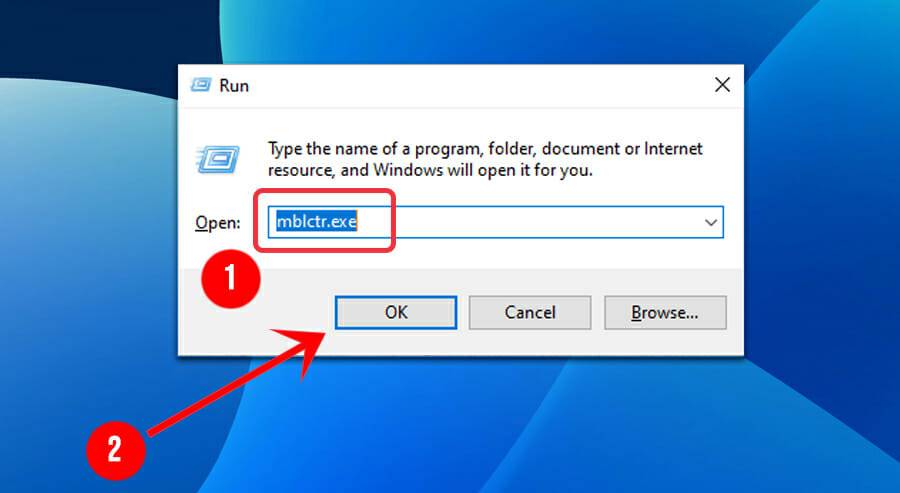
1、按Windows+X或右键单击开始打开高级用户菜单。
2、找到并单击命令提示符(管理员)或Windows PowerShell(管理员)。
3、在控制台中输入以下命令,然后按 Enter。
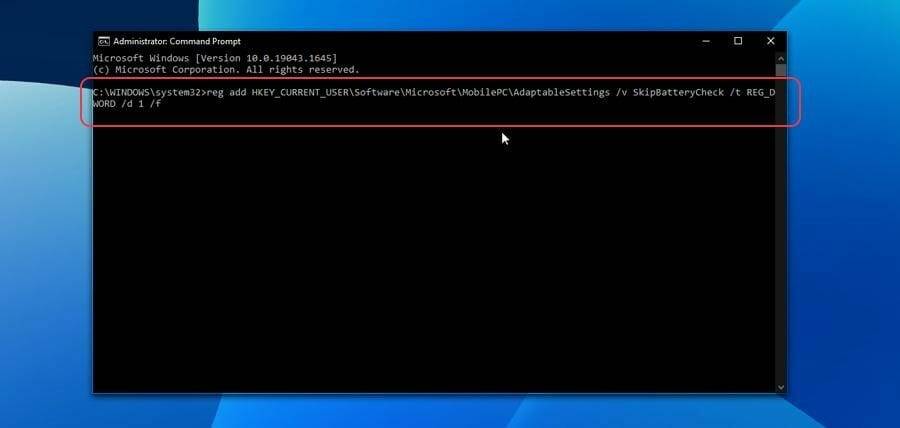
4、接下来,在控制台中输入第二个命令, 然后按 Enter。
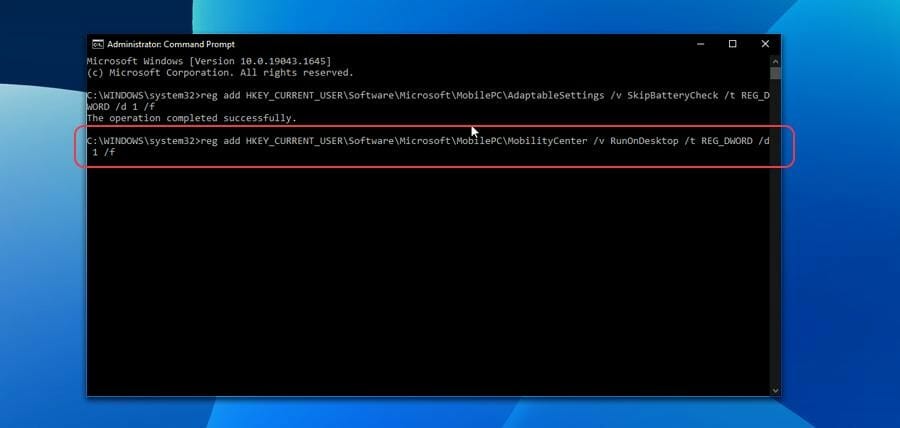
以上就是win11系统打开Windows移动中心的方法教程,如果你有其他问题可以给我们留言,我们将尽快为你解答!更多精彩内容敬请关注UC电脑园!
uc电脑园提供的技术方案或与您产品的实际情况有所差异,您需在完整阅读方案并知晓其提示风险的情况下谨慎操作,避免造成任何损失。

浏览次数 359
浏览次数 816
浏览次数 308
浏览次数 2252
浏览次数 1187
未知的网友